Výběr nejlepšího (a nejrychlejšího) alternativního serveru DNS

Poskytovatel internetových služeb nabízí své vlastní servery DNS, které vám pomohou změnit webové stránky, jako je www.phhsnews.com, na příslušné adresy IP . Vaše zařízení ve výchozím nastavení používají, ale můžete nastavit své vlastní preferované servery DNS pro trochu lepší rychlost.
S VZTAHUJÍCÍM: Co je DNS a mám použít jiný server DNS? také zablokujte malware, pornografii a další typy webových stránek, pokud chcete. Pokud hledáte rychlost, spusťte referenční kritérium
Pokud hledáte něco rychleji než servery DNS poskytovatele ISP, doporučujeme vám spustit referenční kritérium DNS najít co je nejlepší pro vaše připojení. Nejrychlejší server DNS bude záviset na vaší geografické poloze a poskytovateli internetových služeb, takže opravdu nemůžeme doporučit nejrychlejšího poskytovatele DNS pro každého.
Mnoho poskytovatelů DNS se zaměřuje na rychlost a to je jejich velký prodejní bod.
Ultimate Guide to Changing Your DNS Server
Doporučujeme používat bezplatný nástroj DNS Benchmark společnosti Gibson Research Corporation, pokud hledáte nejrychlejší server DNS v systémech Windows nebo Linux (uživatelé Mac by měli zkontrolovat Namebench). Stačí stahovat DNS Benchmark, spustit (bez instalace), vyberte záložku "Nameservers" a klikněte na "Run Benchmark". Bude srovnávat 72 nejlepších DNS serverů. Po dokončení bude dokonce nabízet srovnávání téměř 5000 veřejně dostupných serverů DNS na světě a najít nejlepší 50 pro vaše připojení. Bude to samozřejmě trvat déle. Chcete-li dosáhnout co nejpřesnějšího výsledku, zajistěte, aby nástroj Benchmark DNS byl jediný prostředek, který během testů používal vaše internetové připojení (vypněte tak streamování Netflix, online hry nebo jiné stahování, které by mohly používat váš internet). v benchmarku, který jsme použili v jednom připojení, jsme zjistili, že nejrychlejší servery DNS třetích stran byly OpenDNS, následované UltraDNS a následně Google Public DNS.
Je zde problém s tímto nástrojem. Existuje dobrá šance, že vaše DNS servery poskytovatele internetových služeb mohou být nejrychlejší pro vaše připojení, protože se nacházejí fyzicky poblíž vás. Nicméně DNS Benchmark netestuje DNS servery vašeho ISP.
Například na výše uvedeném snímku to říká, že náš router - to je "Local Network Namesaver" je nejrychlejší server DNS. Je to proto, že je fyzicky přítomen v naší místní síti a může okamžitě vrátit výsledky, které si pamatuje. Váš směrovač však ve výchozím nastavení používá servery DNS poskytovatele ISP, takže tento test ve skutečnosti neporovnával srovnání, jakým jsou DNS servery vašeho ISP porovnány s těmito DNS servery třetích stran.
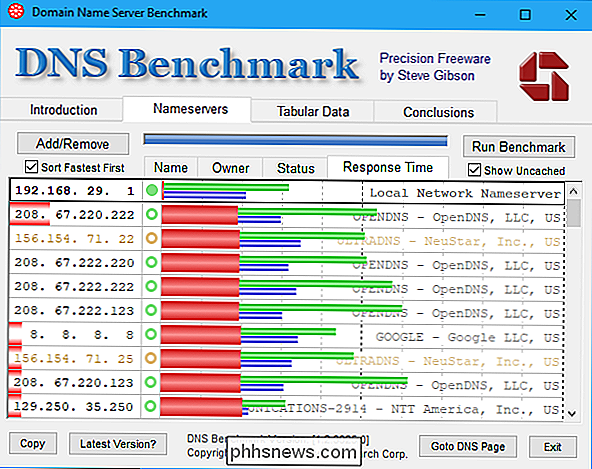
Chcete-li toto otestovat, musíte se přihlásit do routeru webového rozhraní a vyhledejte adresy DNS serverů ISP. Každý směrovač se trochu liší, našli jsme to však v položce "Stav internetu" na routeru ASUS.
V DNS Benchmark můžete kliknout na záložku Nameservers a kliknout na tlačítko "Add / Remove". Zadejte adresu IP prvního serveru DNS a klepnutím na tlačítko Přidat jej přidáte do seznamu. Potom můžete zadat adresu druhého DNS serveru a také kliknout na tlačítko "Přidat".
Jakmile to máte, klikněte na "Spustit měřítko" a spusťte referenční úroveň se servery DNS poskytovatele ISP. Zjistili jsme, že servery společnosti Comcast byly nejrychlejší pro naše spojení Comcast, což není překvapující.
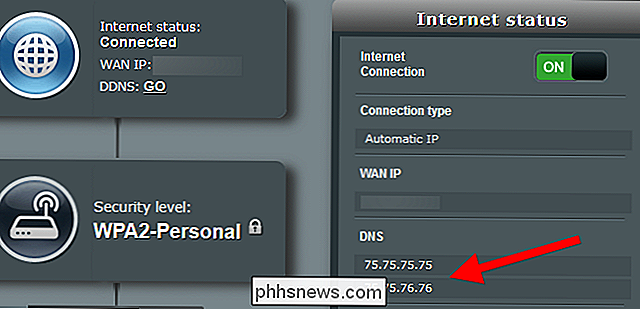
I když jsou vaše servery ISP nejrychlejší, můžete si přesto přejít na jiný server DNS, který poskytuje filtrování malwaru, ovládacích prvků a dalších funkcí. Pomáhá vědět, jak poměrně rychle jsou ostatní možnosti.
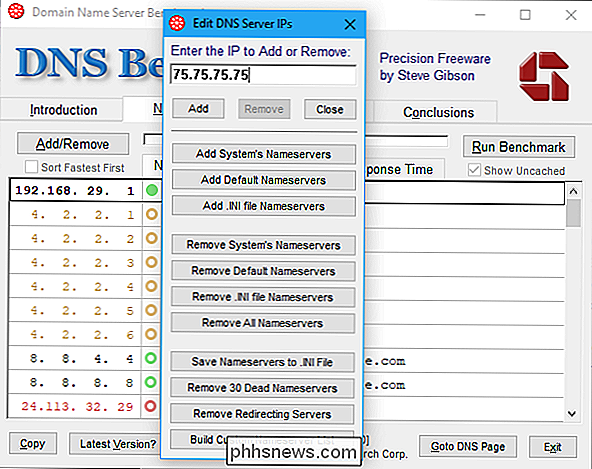
Pokud hledáte rychlý server DNS
Některé servery DNS nenabízejí mnoho funkcí a zaměřují se pouze na rychlé, rychlé, přesné Výsledky
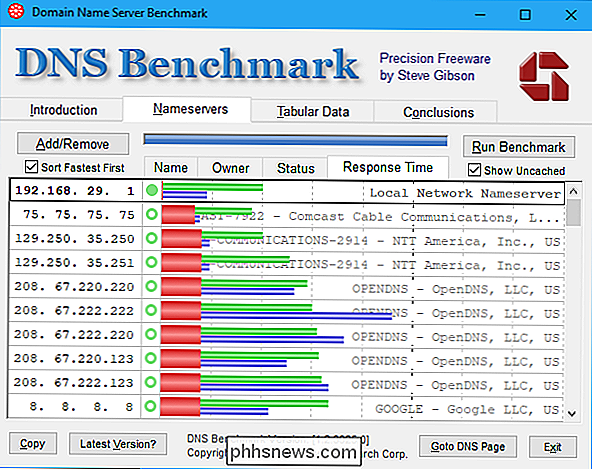
Služba Google Public DNS byla vytvořena společností Google, která poskytuje rychlý a bezpečný alternativní server DNS. Poskytuje syrové, nefiltrované výsledky. Společnost Google slibuje, že nespolupracuje s žádnými údaji o použití s osobními informacemi, které jste poskytli jiným službám Google.
OpenDNS Home je konfigurovatelný. Ačkoli OpenDNS nabízí ochranu proti malwaru a jiné funkce filtrování webu, můžete si vytvořit zdarma účet a přizpůsobit přesné filtrování, které proběhne pro vaše připojení. Pokud je aplikace OpenDNS pro vás rychlá, můžete ji použít s filtrováním nebo bez něj. OpenDNS slibuje, že nebude sdílet vaše informace s externími stranami.
Existuje také úroveň 3 DNS, provozovaná úrovní 3, která poskytuje páteřní připojení, která propojuje ISP po celém světě. Mnoho poskytovatelů služeb Internetu skutečně spoléhá na úroveň 3 DNS. Úroveň 3 veřejně neinformuje o své službě DNS, ale každý může směřovat své systémy na servery DNS úrovně 3 a používat je. Služba DNS na úrovni 3 může být u některých připojení velmi rychlá.
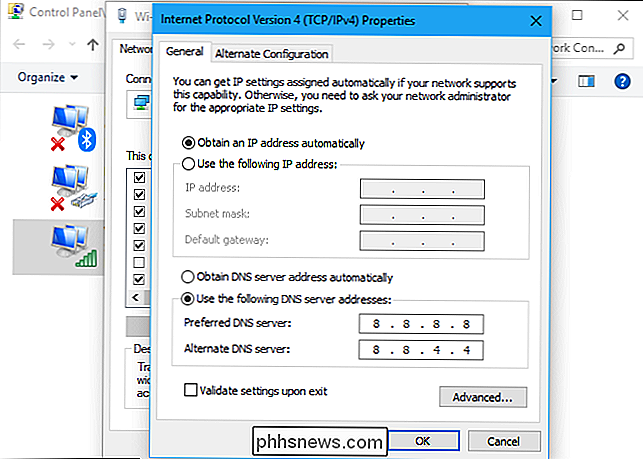
Verisign také poskytuje svůj vlastní veřejný server DNS. Také neomezuje nic a slibuje, že data DNS nebude prodávat třetím stranám.
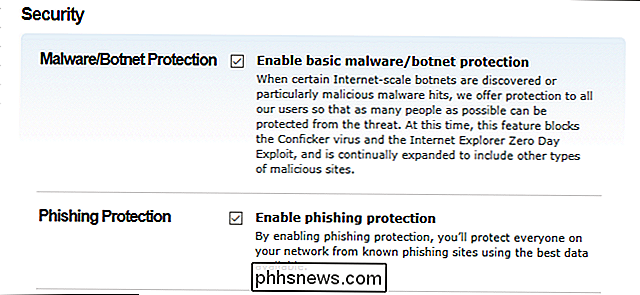
DNS společnosti NeuStar, dříve známé jako UltraDNS, také poskytuje, pokud je chcete, surové výsledky. Nicméně, pokud je to rychlé na vašem internetovém připojení - a to bylo jedno z nejrychlejších na našich stránkách - může to být dobrá sázka. Ale společnost NeuStar neposkytuje jasný slib, že nebude prodávat vaše údaje třetích stran a její podmínky služby DNS pouze poukazují na zásady ochrany osobních údajů.
Pokud hledáte rodičovskou kontrolu nebo ochranu proti malwaru
SOUVISEJÍCÍ :
Jak nastavit rodičovskou kontrolu celého systému s OpenDNS
Pokud hledáte server DNS, který poskytuje konfigurovatelné rodičovské kontroly, doporučujeme OpenDNS Home. Můžete vytvořit bezplatný účet a nakonfigurovat přesně, jak funguje vaše připojení, nastavuje blokování malwaru, rodičovské kontroly s podrobnějšími nastaveními, než najdete u jiných služeb. Můžete si vybrat ty typy stránek, které chcete zablokovat, a dokonce nastavit vlastní seznam webových domén, které by měly být blokovány nebo povoleny. Jak jsme uvedli výše, OpenDNS slibuje, že nebude sdílet vaše informace s externími stranami. Podívejte se na náš průvodce konfigurací OpenDNS pro více. Neustar DNS, dříve známý jako UltraDNS, nabízí také různé servery DNS, které můžete použít k blokování různých typů malwaru nebo nevhodných webových stránek. Pokud jsou servery UltraDNS / NeuStar pro vás rychlé, může to být dobrá volba. Nicméně slibně neslibují, že neprodávají vaše údaje o použití, protože doporučujeme další služby.
Pokud chcete jen ochranu malware, můžete se také podívat na Norton ConnectSafe. Tyto servery jsou provozovány společností Symantec, která také dělá Norton Antivirus. Budou blokovat škodlivé weby a jiné typy nevhodných webů v závislosti na zvoleném serveru. Oznámení o ochraně osobních údajů společnosti Symantec uvádí, že služba používá data pouze pro poskytování služby DNS a pro měření souhrnného využití služby, takže neprodává data.
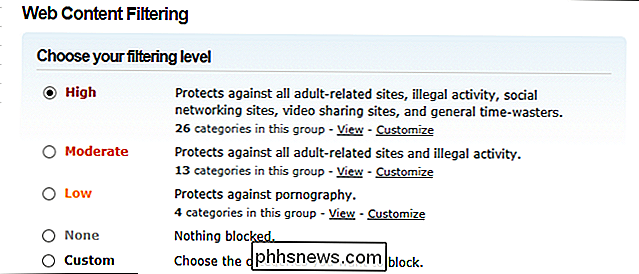
Zatímco existuje několik serverů DNS, které by měly být rychlé téměř všichni, jako DNS služby Google Public DNS, OpenDNS a úroveň 3, mohou na některých připojeních narůstat další servery DNS. Ale než si vyberete jiný server DNS, který vypadá rychle ve vašich měřítcích, možná také budete chtít zkontrolovat jeho zásady ochrany osobních údajů a zkontrolovat, zda neprodává vaše data nebo dělá cokoliv jiného, s nímž jste nepohodlní.
Image Credit: Afif Abd. Halim / Shutterstock.com
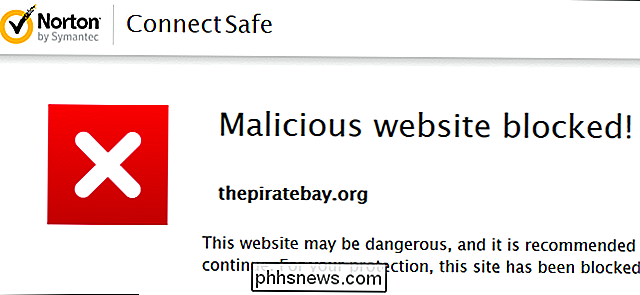

Proč restartování směrovače opravuje tolik problémů (a proč musíte čekat 10 sekund)
Internet je dolů, ale víte, co dělat: odpojte směrovač nebo modem, sekundy a pak ji zapojte zpět. Je to druhá příroda v tomto okamžiku, ale proč to skutečně funguje? A je ještě nějaké kouzlo na desetiné číslo? A ještě větší otázka: Existuje nějaký způsob, jak můžete zastavit ? Routery mohou být tajemné, ale nejsou.

Jak utlumit (nejvíce) spamové účty a trollové na Twitteru
Miluju Twitter, ale nedá se popřít, že už dlouho trpí spamem a trollem. Tweet o oblíbeném produktu nebo službě a často dostanete podivné odpovědi z náhodných účtů. Pokuste si hlavu ven a přijměte politický postoj a anonymní trolové se vás pokusí zastavit. Naštěstí se Twitter začíná věnovat některým z těchto problémů a poskytuje nástroje pro běžné účty, které zabraňují spamu a zneužívání.



